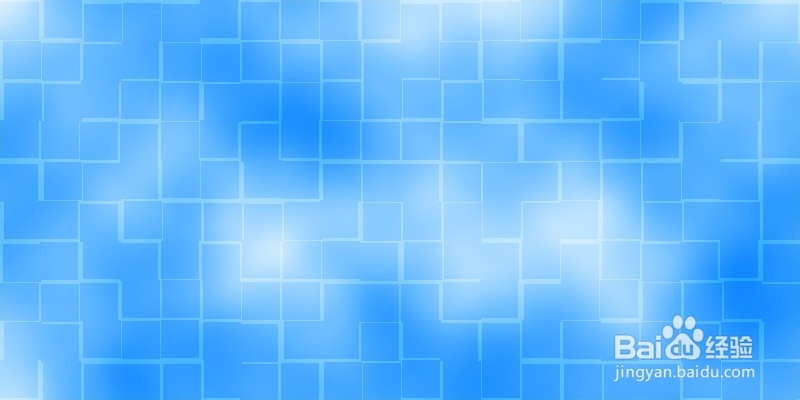1、 打开Photoshop软件,新建800*400像素的图像。设置前景色为蓝色,背景色为白色,用油漆桶工具,将新建的图层填充蓝色。


2、 点击上方菜单的“滤镜”-“渲染”-“云彩”,效果图如下。

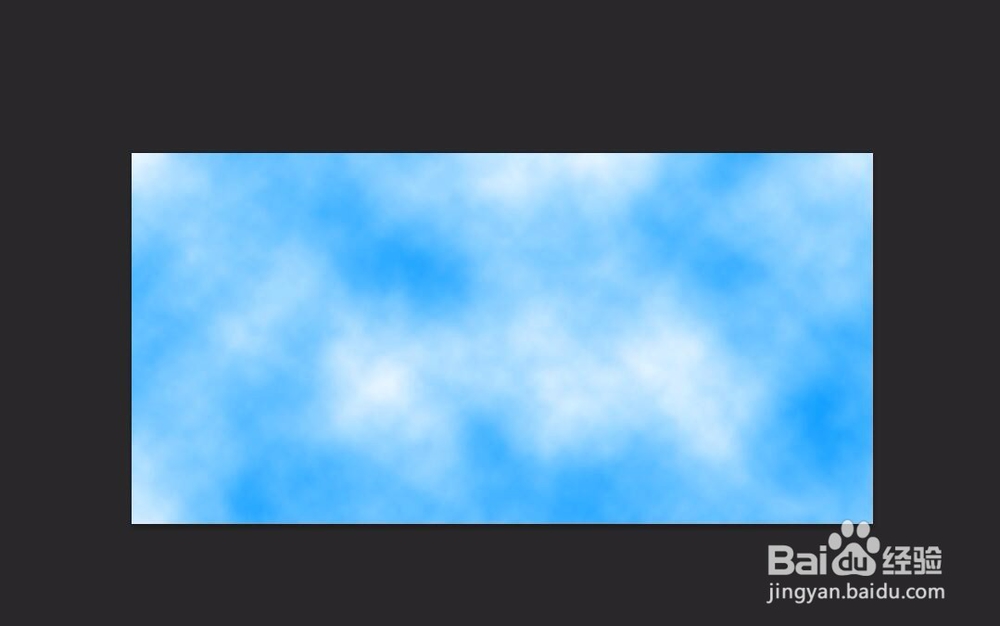
3、 复制该图层,选中“背景 副本”图层,点击上方菜单的“滤镜”-“模糊”-“高斯模糊”,在打开的对话框中,设置半径参数,使云彩图像适当模糊。
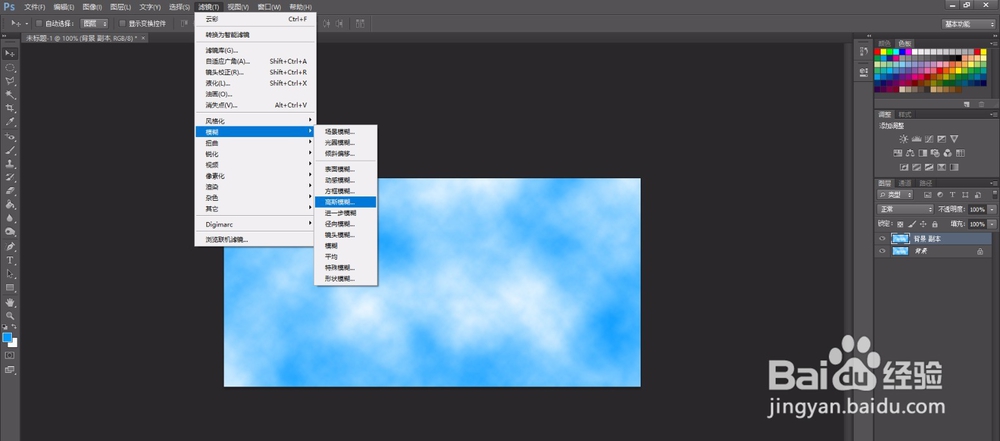

4、 复制“背景 副本”图层,选中“背景 副本2”图层,点击上方菜单的“滤镜”-“风格化”-“拼贴”,在打开的对话框中,设置拼贴参数,拼贴效果图如下。

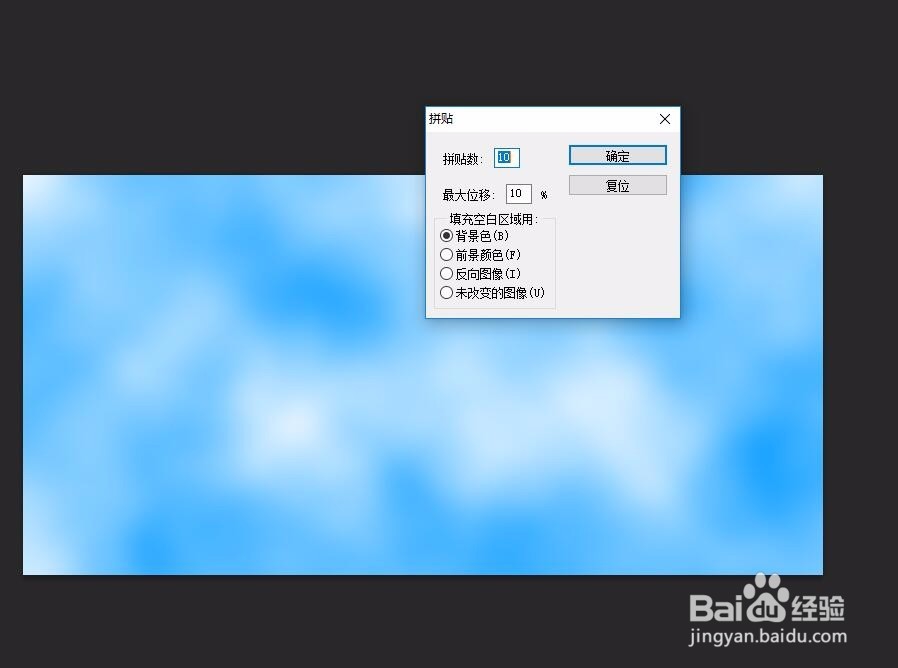

5、 将“背景 副本2“图层的模式修改为“正片叠底“,“不透明度”改为50%,使拼贴背景图更为自然。